win10主题更换不了怎么办图文教程
分类:win10教程 发布时间:2020-09-18 09:36:00
win10系统可以说作为现在的主流系统,被很多的用户所喜爱和选择,但是有些用户在使用的过程也发现一些奇奇怪怪的问题,比如最近就有小伙伴来问小编为什么他win10电脑的主题更换不了,那么针对这个问题,小编就来和大家讲讲为什么无法更换主题吧。
1、首先打开控制面板,将查看方式改为小图标。
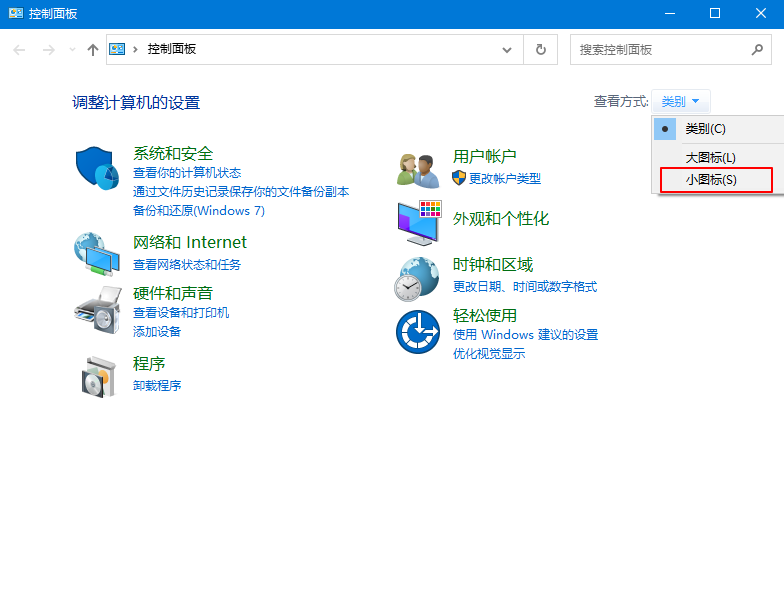
2、接着在界面中,选择管理工具。
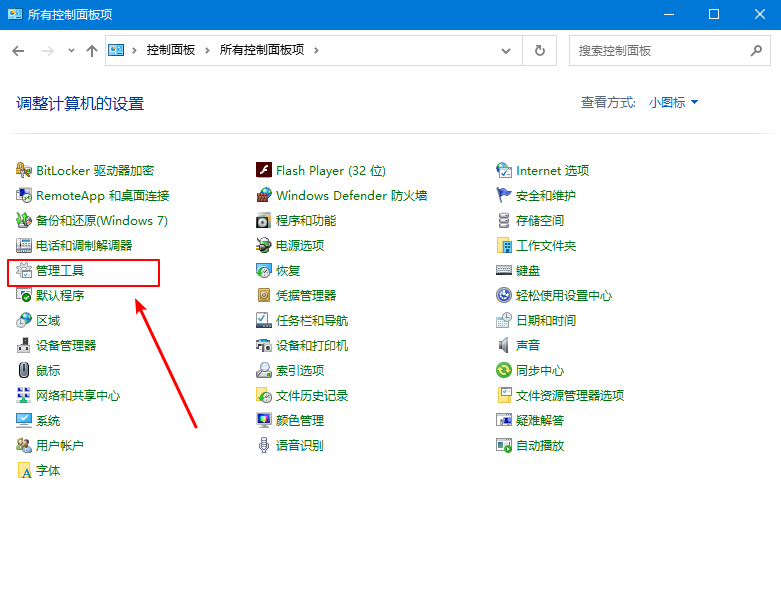
3、接着在管理界面,选择服务。
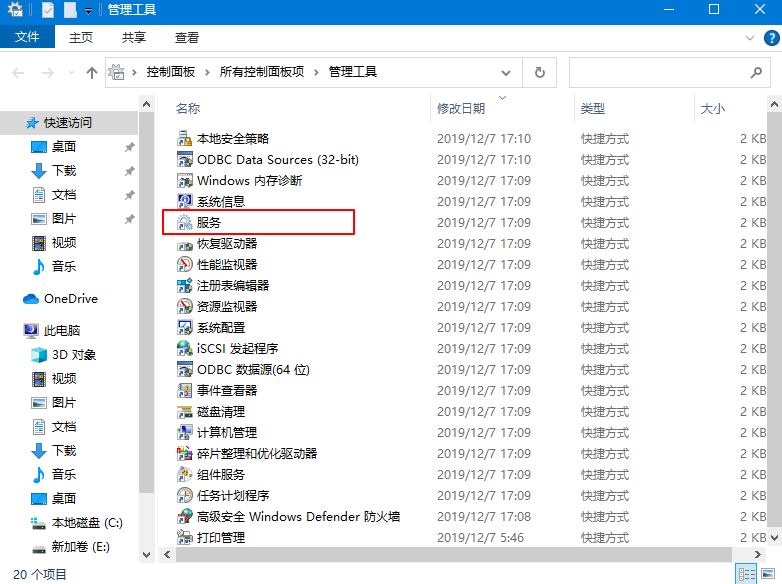
4、在打开的服务界面,选择themes。
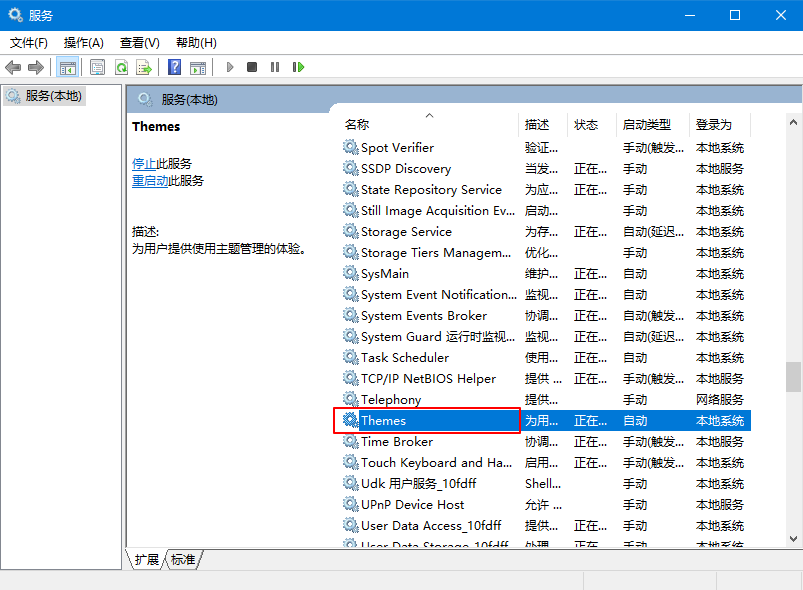
5、接着右击选择属性。
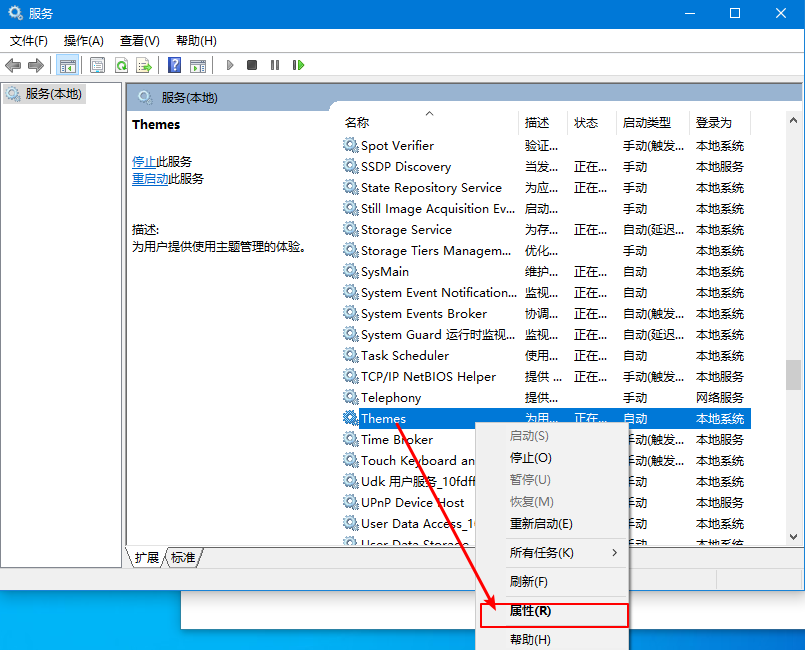
6、在弹出的属性窗口中,将启动类型改为自动,之后点击启动,再确定即可。
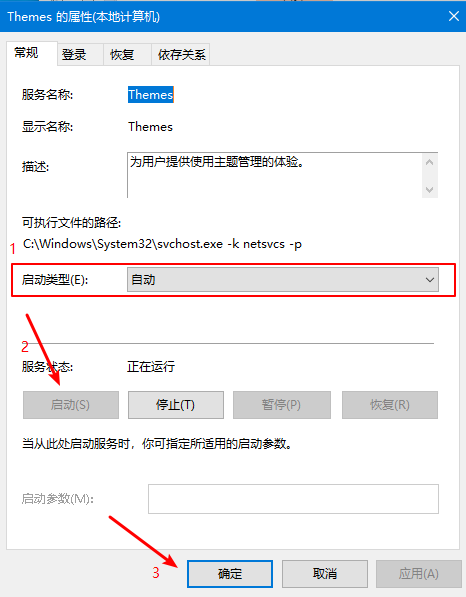
以上就是关于win10主题更换不了怎么办的解决办法啦,如果小伙伴也同样无法更换主题的话,那么可以根据小编提供的文章步骤去尝试,之后就可以随意更换主题啦。






 立即下载
立即下载




 魔法猪一健重装系统win10
魔法猪一健重装系统win10
 装机吧重装系统win10
装机吧重装系统win10
 系统之家一键重装
系统之家一键重装
 小白重装win10
小白重装win10
 杜特门窗管家 v1.2.31 官方版 - 专业的门窗管理工具,提升您的家居安全
杜特门窗管家 v1.2.31 官方版 - 专业的门窗管理工具,提升您的家居安全 免费下载DreamPlan(房屋设计软件) v6.80,打造梦想家园
免费下载DreamPlan(房屋设计软件) v6.80,打造梦想家园 全新升级!门窗天使 v2021官方版,保护您的家居安全
全新升级!门窗天使 v2021官方版,保护您的家居安全 创想3D家居设计 v2.0.0全新升级版,打造您的梦想家居
创想3D家居设计 v2.0.0全新升级版,打造您的梦想家居 全新升级!三维家3D云设计软件v2.2.0,打造您的梦想家园!
全新升级!三维家3D云设计软件v2.2.0,打造您的梦想家园! 全新升级!Sweet Home 3D官方版v7.0.2,打造梦想家园的室内装潢设计软件
全新升级!Sweet Home 3D官方版v7.0.2,打造梦想家园的室内装潢设计软件 优化后的标题
优化后的标题 最新版躺平设
最新版躺平设 每平每屋设计
每平每屋设计 [pCon planne
[pCon planne Ehome室内设
Ehome室内设 家居设计软件
家居设计软件 微信公众号
微信公众号

 抖音号
抖音号

 联系我们
联系我们
 常见问题
常见问题



